Поиск по сайту и другие полезные возможности поиска в Яндексе
При поиске нужной информации, иногда мы понимаем, что нам не хватает стандартных возможностей Яндекса. Поэтому сегодня мы поговорим о том, как сделать наш запрос максимально точным.
Для этого существуют специальные символы-операторы, которые позволяют добавлять условия к словам или фразам.
На самом деле их больше, но сегодня рассмотрим самые важные из низ.
- Фраза или слово
- Точное совпадение
- Пропущенное слово
- Поиск разных фраз\слов или логическое ИЛИ
- Минус слово
- Поиск обязательных слов
- Поиск по сайту
Фраза или слово
Для начала, давайте разберемся, как работает поиск, когда мы вписываем фразу или слово. Яндекс ищет не только то, что вписали вы, но и все его синонимы, падежи итд.
В топе, при этом, оказываются максимально релевантные страницы.
Например, при поиске фразы Котята даром в выдачу будут добавлены различные варианты по типу Котята в добрые руки, Отдам котят итд
Точное совпадение
Если вы ищете фразу в неизменном виде – просто заключите ее в кавычки. Например, «текст с точным совпадением«. В таком случае Яндекс постарается найти для вас именно то, что вы ищите. Кстати, данный метод работает и в поиске гугла.
Например, «текст с точным совпадением«. В таком случае Яндекс постарается найти для вас именно то, что вы ищите. Кстати, данный метод работает и в поиске гугла.
Если таких фраз нет – Яндекс напишет об этом:
Пропущенное слово
Если вы хотите найти фразу, но забыли слово или не хотите его указывать по какой-либо причине – существует оператор * который можно использовать за места пропущенного слова.
У данного метода есть еще 1 условие – фраза должна быть заключена в кавычки.
Например, фраза “Нет * без огня” найдет вам фразу Нет дыма без огня.
Поиск разных фраз\слов или логическое ИЛИ
Так же существует логический оператор ИЛИ, который обозначается символом | .
Например, если вы хотите добавить в выдачу 2 различных слова, то указывайте их через | :
Щенок | Котенок
Так же можно использовать данный метод в скобках для условного разделения на две ветки. Например, запрос (Щенок | Котенок) в добрые руки найдет как Щенок в добрые руки, так и Котенок в добрые руки.
Минус слово
Так же есть возможность убирать из выдачи слова, которые вам не нужны. Например, чтобы убрать с выдачи страницы, где указано слово Купить, необходимо поставить перед словом знак — . Например, Щенки даром –купить, то мы не увидим в поиске страниц, где есть слово купить.
Поиск обязательных слов
Если необходимо чтобы слово в фразе было обязательно, необходимо использовать оператор + .
При необходимости можно указать несколько таких операторов, тогда все слова будут учтены при формировании выдачи.
Например, разновидности кошек в +России
Поиск по сайту
С недавних пор Яндекс убрал удобную возможность искать по сайтам из интерфейса расширенного поиска. Но все-же такая возможность осталась, используя слово формат: site:домен запрос
Например, запрос site:mintclickseo.ru продвижение отобразит только информацию с нашего сайта.
Вывод
Сегодня, практически любой человек использует интернет в повсеместной жизни и часто пользуется поисковыми системами. А зная данные приемы поиска информации в Яндексе, находить информацию будет на много легче. Особенно, если ваша работа или деятельность связана с интернетом и информацией в ней.
А зная данные приемы поиска информации в Яндексе, находить информацию будет на много легче. Особенно, если ваша работа или деятельность связана с интернетом и информацией в ней.
Добавить комментарий
Настройка модуля Яндекс.Поиск — AdvantShop
Модуль «Поиск от Яндекс для интернет-магазинов» — позволит на сайте использовать механизм поиска яндекс, вместо стандартного поиска интернет-магазина.
Внимание
Модуль доступен с тарифного плана «Профи».
- Настройки на стороне Яндекса
- Настройки на стороне магазина
Настройки на стороне Яндекса
Необходимо авторизоваться в яндексе под своей учетной записью, далее перейти по ссылке для настройки и создания поиска https://site.yandex.ru/catalogs/new/. При первом переходе откроется окно «Пользовательское соглашение», прочтите и поставьте внизу галочку в поле согласия, далее нажмите «Продолжить» (рис.1), в случае если вы уже проходили этап соглашения, то откроется сразу настройки поиска (рис. 2).
2).
Рисунок 1.
Рисунок 2.
На рис.2 видим под цифрой 1, строчку «Страница с результатами поиска», в данное поле вводим ссылку вида: http://домен/search, где вместо слова домен вписываете свое доменное имя.
Если у Вас еще нет яндекса.вебмастера, и сайт там не добавлен, то отобразиться предупреждение (рис.2, цифра 2), что необходимо подтвердить владение на сайт в Яндекс.Вебмастере. Для этого Вам необходимо. зарегистрироваться в Яндекс.Вебмастере, добавить сайт и подтвердить права владения на сайт согласно инструкции.
Если все сделано корректно, то предупреждение пропадет и появится активной следующая строчка «Адрес YML-файла» (рис.3).
Рисунок 3.
В данную строчку необходимо разместить ссылку на файл xml, этот файл выгрузки для яндекс.маркета, который требуется изначально выгрузить в магазине по инструкции.
После чего внизу страницы можете добавлять ряд email, если это необходимо и нажать «Сохранить».
После проделанных выше пунктов, после сохранения на той же странице должен появиться каталог xml и фраза: «Каталог Обрабатывается» (рис. 4). После того как каталог провериться, будет фраза «Каталог проиндексирован».
4). После того как каталог провериться, будет фраза «Каталог проиндексирован».
Рисунок 4.
Далее для настроек в магазине требуется API ключ и Идентификатор поиска, которые мы сейчас будем настраивать.
API-ключ можно получить в личном кабинете, для этого перейдите в правом меню в пункт «Выдача в JSON» (рис.5, цифра 1), откроется окно, где разместите API-ключ (рис.5, цифра 3) и сохраните (рис.5, цифра 4), предварительно получив его в кабинете разработчика (рис.5, цифра 2).
Рисунок 5.
В кабинете разработчика первоначально откроется страница в общей информации, нажмите «Подключить API» (рис.6).
Рисунок 6.
Далее, выберите «API Поиска для сайта» (рис.7), откроется окно с подключением ключа, нажмите галочку в поле согласия и кнопку «Отправить» (рис.8).
Рисунок 7.
Рисунок 8.
Откроется окно с информацией, что 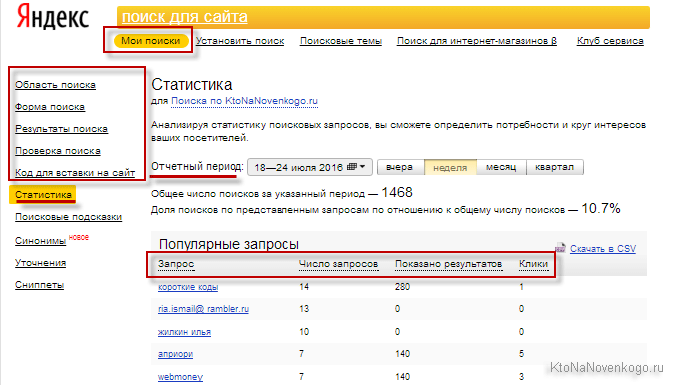
После этого произойдет переход в личный кабинет разработчика с созданным api-ключом (рис.9). Скопируйте его и разместите в настройках поиска (рис.5, цифра 3) и в настройках модуля магазина (рис.13).
Рисунок 9.
Идентификатор поиска — можно получить в личном кабинете в разделе «Мои поиски», нажав на поиск, в адресной строке, например «2431651» (рис.10), так же скопируйте его и разместите в настройках модуля магазина (рис.13).
На этом настройки в яндексе закончены, переходим к настройкам модуля.
Настройки на стороне магазина
Перейдите в пункт меню «Модули», установите модуль «Поиск от Яндекс для интернет-магазинов» (рис.11).
Рисунок 11.
Перейдите в настройки модуля, поставьте галочку активен и заполните поля «Идентификатор поиска» и «API ключ» (рис.12) и (рис.13). Данные для заполнения возьмите в яндексе, так как описано выше.
Рисунок 12.
Рисунок 13.
Идентификатором товарного предложения является
Готово, модуль настроен, стандартный поиск отключается автоматически, если подключен и активен данный модуль.
В личном кабинете яндекс можно скачивать статистику результатов поиска с сайта (рис.14).
Рисунок 14.
Тэги: Поиск от Яндекс для интернет-магазинов, яндекс.поиск, модуль, яндекс, поиск, глубина, уровни, жесткое соответствие, индекс для поиска, уровни глубины поиска, поиск по словам, по принципу слово, максимальное кол-во возвращенных, примеры поискового запроса,search,gjbcr
Поисковые команды Яндекса для тех, кто не говорит по-русски (часть 1) « SEO Warrior
Яндекс — крупнейшая поисковая система России, и ее основное внимание уделяется русскоязычным сайтам. Если вы не говорите, не читаете и не пишете по-русски, это может быть вам бесполезно. Тем не менее, он имеет огромный индекс, и даже носители других языков могут использовать его команды расширенного поиска, чтобы найти то, что они ищут. Команд Яндекса много, поэтому я разделю этот пост на 2 части. Это часть 1 шпаргалки поисковых команд Яндекса.
Если вы не говорите, не читаете и не пишете по-русски, это может быть вам бесполезно. Тем не менее, он имеет огромный индекс, и даже носители других языков могут использовать его команды расширенного поиска, чтобы найти то, что они ищут. Команд Яндекса много, поэтому я разделю этот пост на 2 части. Это часть 1 шпаргалки поисковых команд Яндекса.
| Команда | | Пояснение |
| клавиша w1 и клавиша w2 [& … ] | бесплатно и испанский и уроки | Ввод ключевых слов с помощью «&» приведет к тому, что запрос будет искать текст со всеми словами в одном предложении. Это полезно для поиска именно той страницы, которую вы ищете, по предложению с нее. |
| клавиша w1 && клавиша w2 [&& …] ключ w1 << ключ w2 | бесплатные уроки && испанского && | Это похоже на «&», за исключением того, что вы можете искать ключевые слова в том же документе. |
| «<ключевое слово>» | «Бесплатные уроки испанского» | Поиск по ключевому слову/фразе, но точное совпадение текста между кавычками. |
| ключ w1 /+n ключ w2 | поставить /+3 грамматически Примечание: обязательно указать положительное значение /n с символом +. В противном случае вы получите смешанные результаты. | Поиск ключевых слов, но ключевое слово, следующее за /, должно быть смещено в прямом направлении на указанное количество слов. В примере поиск найдет все документы со словом «грамматически», расположенным через 3 слова после «доставить». Преимущество заключается в том, что вы можете очень точно найти именно тот документ, который вам нужен, учитывая, что у вас есть исходный текст. |
| ключ w1 /-n ключ w2 | поставить /-3 грамматически | Это похоже на предыдущую команду, за исключением того, что знак минус указывает системе искать второе ключевое слово за n слов до первого. |
| ключ w1 && /n ключ w2 | поставить && /3 грамматически | Символ «&&» указывает, что ключевое слово и ключевое слово смещения должны существовать в одном предложении. Символ + в этом случае не нужен, и тесты показали, что его включение дает смешанные результаты. |
| ключ w1 /(x y) ключ w2 | поставить /(-2 +3) грамматически | Эта команда находит ключевые слова в диапазоне слов, указанном x (смещение клавиши w2 влево от клавиши w1) и y (смещение клавиши w2 вправо от клавиши w1). |
| !ключевое слово | !политика | ! оператор говорит поисковой системе найти ключевое слово в строгой форме. В этом примере будут найдены все страницы с точным словом «политика», но не страницы со словами «политика» или «политический». |
| клавиша w1 ~~ клавиша w2 | Испанский ~~ учебники | Оператор ~~ указывает исключить из результатов поиска страницы, содержащие ключ w2 |
| ключ w1 ~ ключ w2 | Испанский ~ учебники | Этот оператор аналогичен предыдущему, за исключением того, что он указывает, что исключение происходит, когда ключевые слова встречаются в одном предложении. |
| ключ w1 | Ключw2 | Испанский (уроки | самоучители)«Уроки испанского» | «Уроки английского» | Символ вертикальной черты является оператором ИЛИ. В этом примере поисковой системе нужно искать ключевое слово испанский и либо уроки, либо учебные пособия. Вы также можете использовать ключевые фразы, если они заключены в кавычки. |
| $ якорь(выражение) | $ якорь (CNN) | Эта команда ищет выражение в якорном тексте ссылок. Якорный текст — это текст, который вы видите в ссылке на другой сайт. Якорный текст — это текст, который вы видите в ссылке на другой сайт. |
Продолжение следует…
Метки: Яндекс, Шпаргалка Яндекса, Поисковые команды Яндекса
Опубликовано администратором Блог, Шпаргалки Подписаться на RSS канал
яндекс-поиск · PyPI
Поисковая библиотека Яндекса
Описание проекта
## Yandex Search с использованием yandex.ru для веб-поиска.
позволяет выполнять 10 000 поисковых запросов в день с подтвержденным номером мобильного телефона.
Примечания:
— Яндекс выделяет совпадающие термины, что приводит к дополнительным пробелам из
`’ ‘.join`
### pyyaxml
— pyyaxml использовал py2 и даже тогда возникали проблемы
## TODO:
— функциональность для иметь дело с дневной квотой
— функциональность для работы с лимитом запросов в секунду
## Документация
поисковые операторы:
https://yandex.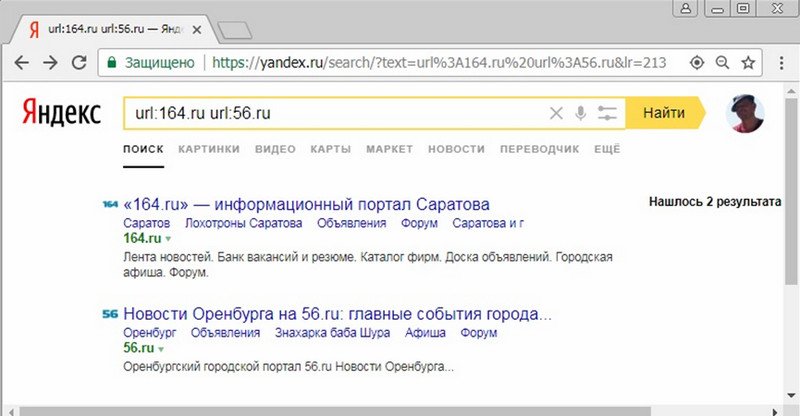 com/support/search/how-to-search/search-operators.html
com/support/search/how-to-search/search-operators.html
настройки:
https://xml.yandex.ru/settings.xml
документы:
https ://tech.yandex.ru/xml/doc/dg/concepts/restrictions-docpage/
https://yandex.com/support/search/robots/search-api.html
=======
История
=======
0.1.0-dev (не выпущено)
———————-
* Первый выпуск на PyPI .
Детали проекта
0.3.2
0.3.1
0.3.0
0.2.0
Эта версия
0.1.0.dev0 предварительный выпуск
Загрузить файлы
Загрузить файл для вашей платформы. Если вы не уверены, что выбрать, узнайте больше об установке пакетов.
Исходный дистрибутив
yandex-search-0.1.0.dev0.tar.gz (17,4 КБ посмотреть хеши) Загружено источник
Встроенный дистрибутив
yandex_search-0.1.0.dev0-py2.py3-none-any.whl (5,3 КБ посмотреть хеши) Загружено ру2 ру3
Хэши для yandex-search-0.
 1.0.dev0.tar.gz
1.0.dev0.tar.gz| Алгоритм | Дайджест хэша | |
|---|---|---|
| ША256 | b2efd47b197175e2c7782ee26ed59959687f206f264573d7fbf464d26e66f319 | |
| MD5 | d3497d221874e66809963b372bb6a16c | |
| БЛЕЙК2b-256 | 6c45fb3d33fcc4b4c4fc77eee9c2f470c2945f557a3d6f687bc8cc09e3e59608 |
Хэши для yandex_search-0.

